Модуль Чат бот
Настройка интеграций с ботами
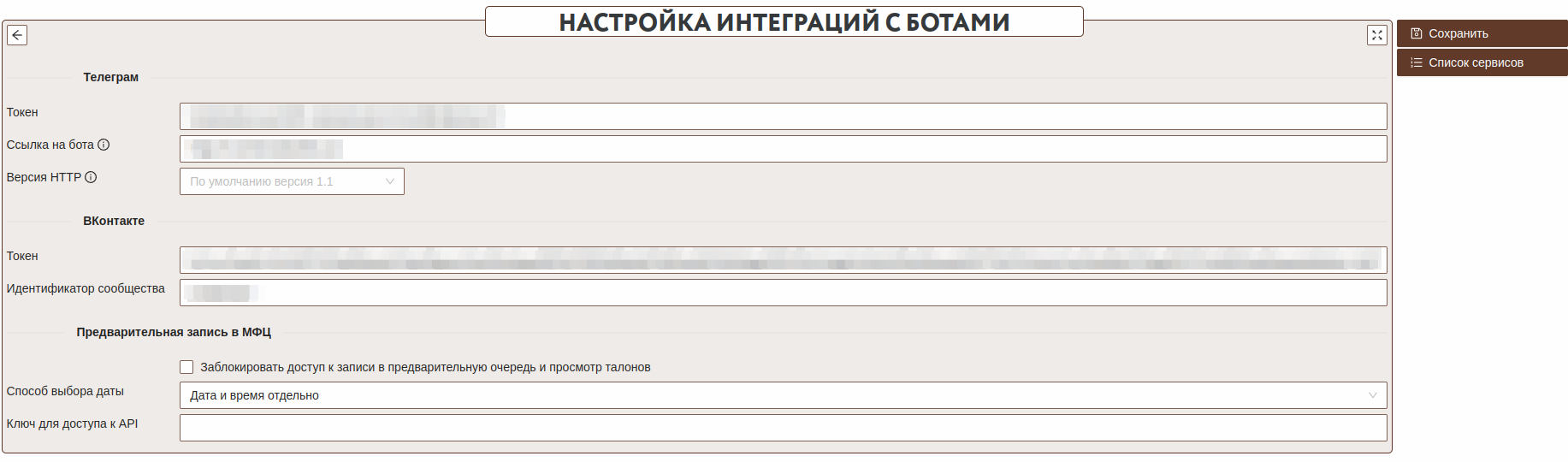
ВКонтакте
Для интеграции с сообщениями в сообществе необходимо указать токен (Создать токен можно в разделе "Работа с API") и указать идентификатор сообщества.
После указания токена бот начнет читать сообщения в сообществе и взаимодействовать с пользователями. Для отключения бота необходимо удалить токен из настройки.
Скилл в Марусе
Необходимо добавить новый скилл для Маруси по адресу https://vk.com/editapp?act=create. В качестве адреса хука необходимо указать фиксированный адрес на внешнем портале https://{portal.mfc}/marusia/webhook. Весь обмен с Марусей происходит через внешний портал. После поступления запроса на внешний портал он будет перенаправлен на mfc-core и обрабатываться через универсальный механизм чат ботов в МФЦ. Соответственно необходимо организовать сетевой доступ от внешнего портала до сервера mfc-core.
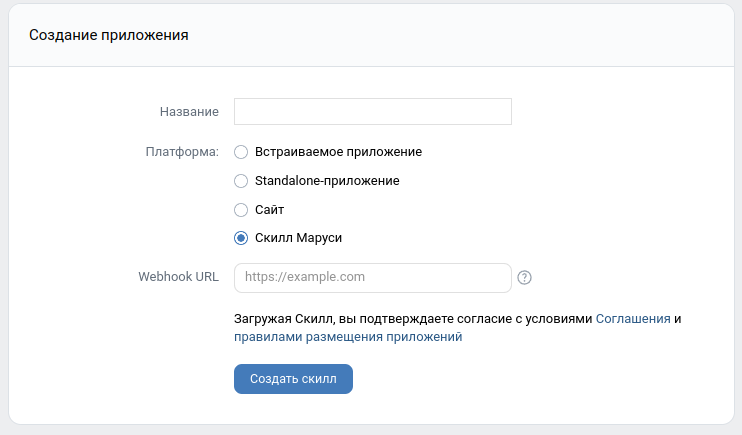
Для децентрализованных систем необходимо заполнить в настройках чат ботов список серверов mfc-core, которые будут обрабатывать запросы поступающих от Маруси. Соответственно внешний портал, на который указывает хук должен иметь доступ ко всем серверам.

Для добавления необходимо указать название, которое пользователь должен назвать для выбора. Название необходимо указывать в соответствии с муниципальными образованиями, где установлен сервер МФЦ. В поле URL mfc-core необходимо указать адрес сервера mfc-core в соответствии с форматом поля Адрес сервера с API из общих настроек МФЦ.
При сохранении будет проверена корректность адреса и отправлен тестовый запрос.
Если колонку с Марусей необходимо жестко привязать к определенному серверу МФЦ укажите Идентификатор пользователя, под которым авторизована данная станция. При этом ряд сервисов будет недоступен (выбор мфц и личный кабинет).
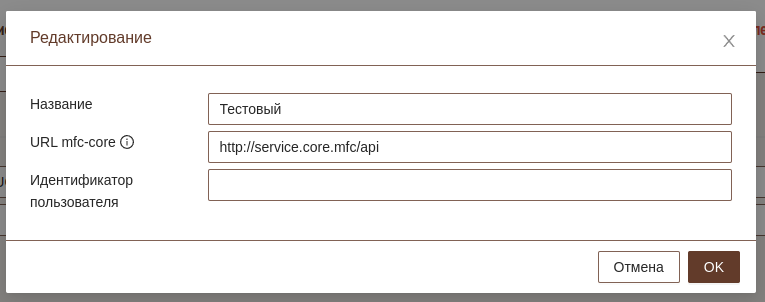
Для определения идентификатора пользователя можно зайти на форму История отправленных сообщений и скопировать значение из поля Идентификатор чата.
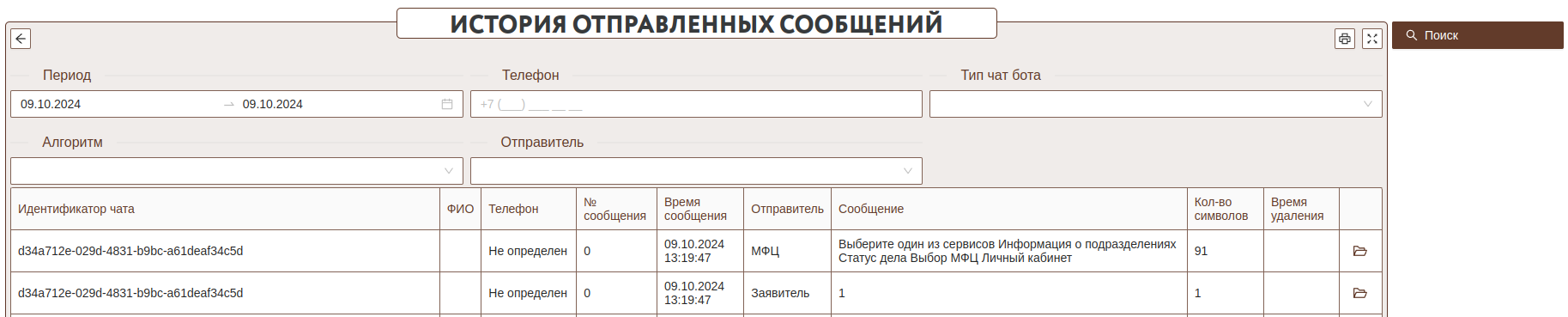
После настройки хука можно попросить запустить скилл в соответствии с указанным названием. После запуска пользователь попадет либо на основной сервис (на внешний портал которого ведет хук), либо на фиксированный, если его указали в настройках.
По умолчанию заявителю доступны только публичные сервисы (которые корректно работают без авторизации). Для публичных сервисов работает полное голосовое управление, без необходимости открывать чат с Марусей на устройствах.
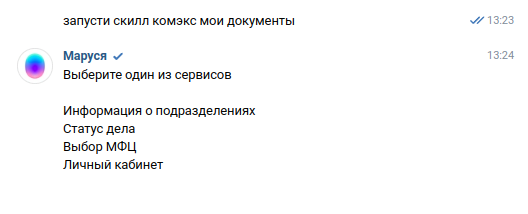
При запросе сервиса статус дела необходимо назвать номер дела. При этом не будет осуществлена проверка наличия заявителя в участниках дела. Если дело будет найдено, то в ответ будет отправлена краткая информация о нем. Если дело не удастся найти, заявителю будет отправлен соответствующий ответ.
Если данный сервис будет вызван с учетом авторизации, то заявителю будут показаны кнопки со списком всех его дел. При этом пользователь может как нажать кнопку, так и назвать номер дела голосом.

При запросе сервиса "информация о подразделениях" система проанализирует через какое устройство пришел запрос. Для голосовых платформ бот предложит назвать населенный пункт и улицу для поиска подразделения. При запросе через классические чат боты будет показан список офисов с возможностью выбора по номеру офиса из списка.
При этом если несколько офисов подойдут при поиске подразделения будет выведен только первый, т.к. голосовые платформы ограничивают количество возвращаемой информации и не позволяет дополнительно отправлять информацию в обход хука.

Сервис личный кабинет позволяет авторизовать пользователя для доступа к большему количеству сервисов и автоматизации возможных вариантов выбора с учетом номера телефона.
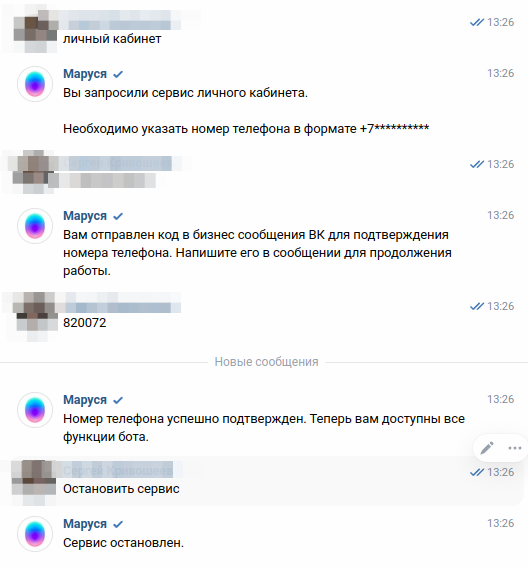
После авторизации пользователь увидит дополнительные сервисы, которые доступны только после авторизации. Большая часть сервисов будет требовать работу через чат с Марусей, т.к. количество возможных значений для выбора будет больше.
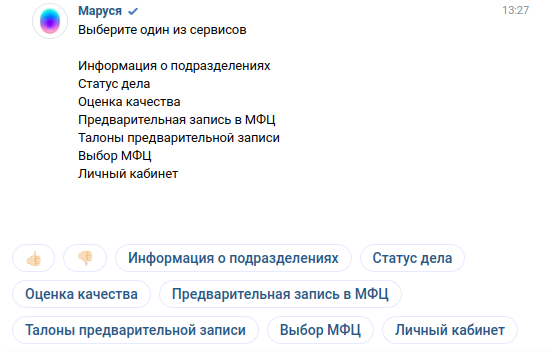
При входе в личный кабинет будет выведена информация о текущем номере телефона. При необходимости пользователь может выйти и войти под другим номером телефона или продолжить работу без авторизации.
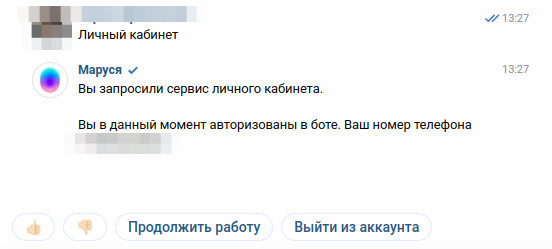
Если Маруся используется на децентрализованных системах доступен сервис выбора МФЦ. При этом пользователю необходимо сказать название муниципального образования для переключения на другой сервер МФЦ.
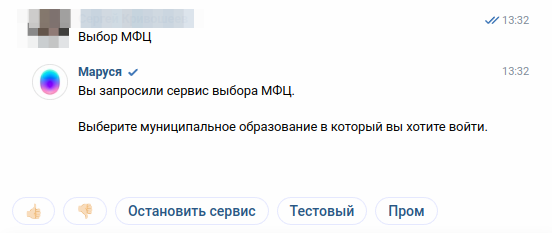
Сервис выбора МФЦ предоставляет разный функционал в зависимости от запуска. Если сервис был запущен на основном МФЦ, то будет предоставлен список МФЦ в которые можно переключиться. При запуске на второстепенном МФЦ будет доступен только выход из текущего МФЦ. При этом пользователь попадет в основной МФЦ и может продолжить работу в нем или переключиться в другой МФЦ.

Навык в Алисе
Необходимо добавить новый навык для Алисы в яндекс диалогах по адресу https://dialogs.yandex.ru/developer.
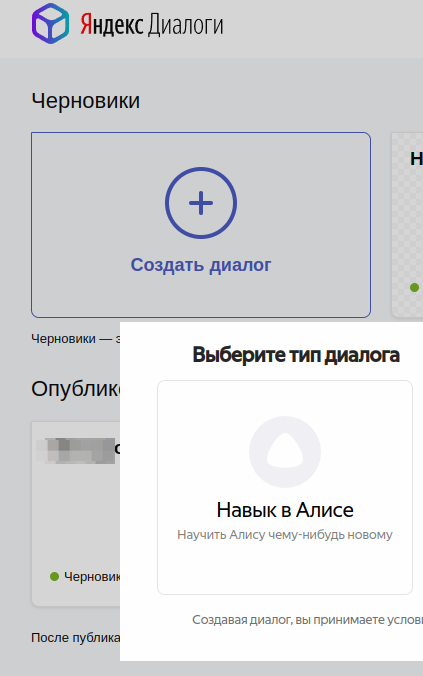
В качестве адреса хука необходимо указать фиксированный адрес на внешнем портале https://{portal.mfc}/alisa/webhook. Весь обмен с Марусей происходит через внешний портал. После поступления запроса на внешний портал он будет перенаправлен на mfc-core и обрабатываться через универсальный механизм чат ботов в МФЦ. Соответственно необходимо организовать сетевой доступ от внешнего портала до сервера mfc-core.
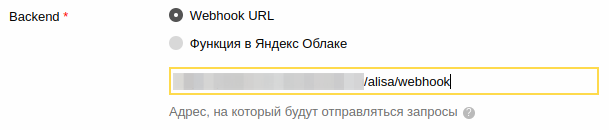
Принцип работы навыка в Алисе совпадает со скиллом в Марусе. Для подтверждения телефона будет отправляться уведомление через ВК бизнес сообщения, аналогично как в Марусе.
Телеграм
Для управления телеграм ботом реализован модуль "Телеграм". Данный модуль позволяет управлять подпиской заявителей на уведомление и отправлять уведомления заявителям в процессе оказания услуг.
Для работы модуля необходимо создать бота через канал @BotFather (https://t.me/BotFather) и получить токен для доступа к API.
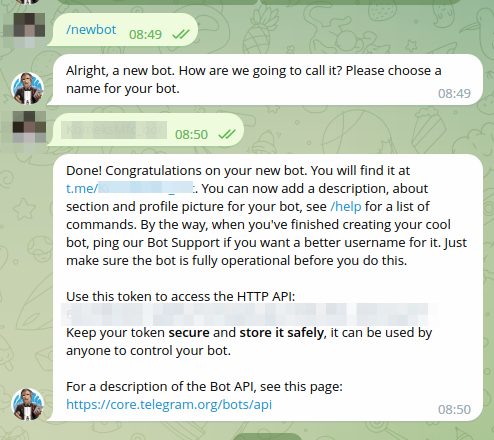
При начале взаимодействия с ботом придет запрос с просьбой отправить номер телефона для дальнейшего отправления уведомлений.
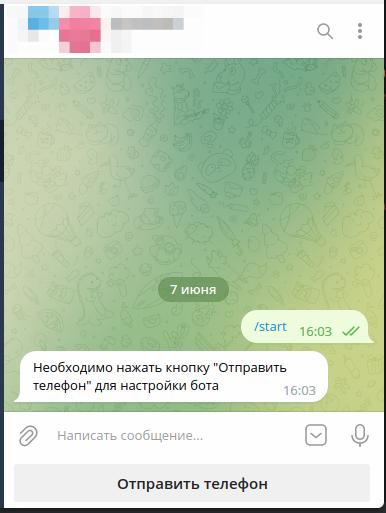
При нажатии на кнопку "Отправить телефон" будет отправлена карточка заявителя на сервер МФЦ.
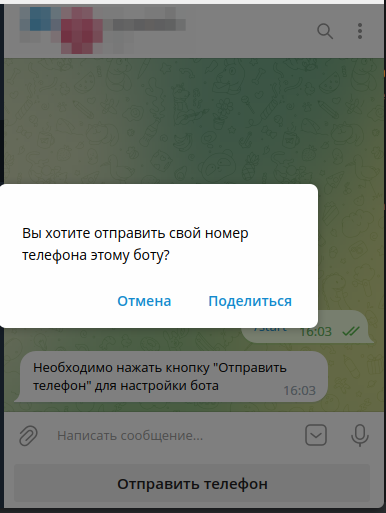
Когда данные будут обработаны придет уведомление в чат с заявителем. Далее все уведомления с алгоритмом "Отправление сообщений через телеграм бота" будут приходить в этот чат.
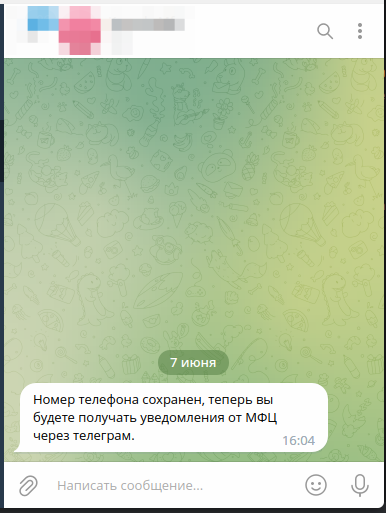
Настройка меню в чате телеграм
Для добавления новых пунктов меню необходимо через @BotFather выбрать раздел "Edit Bot"-"Edit Commands" и написать список команд, которые будут доступны в чате.
Рекомендуем добавить как минимум одну команду menu - Меню. При выборе данной команды будет отправлено сообщение к боту и он в зависимости от ситуации выведет список доступных сервисов или предложит продолжить последний активный сервис.
В т.ч. можно добавить команды, которые запустят соответствующий сервис из списка доступных сервисов. Для просмотра списка всех сервисов доступных в данный момент в настройках бота телеграм необходимо нажать кнопку "Список сервисов"
В колонке команда для бота указан текст, который боты обработает в автоматическом режиме и если нет активного сервиса сразу запустит этот сервис.
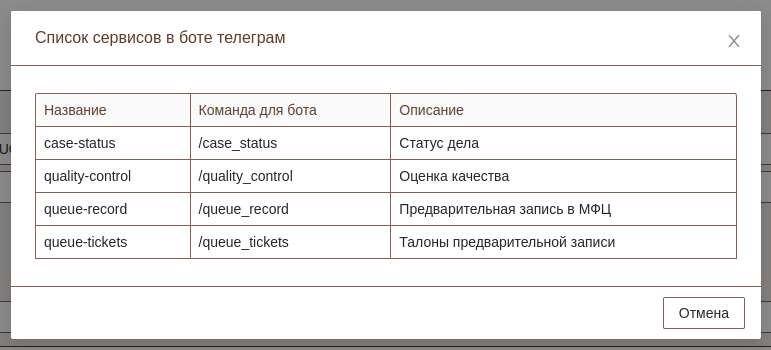
Список сервисов может изменяться, рекомендуем регулярно проверять данный раздел и при необходимости актуализировать настройку бота.
Список чатов
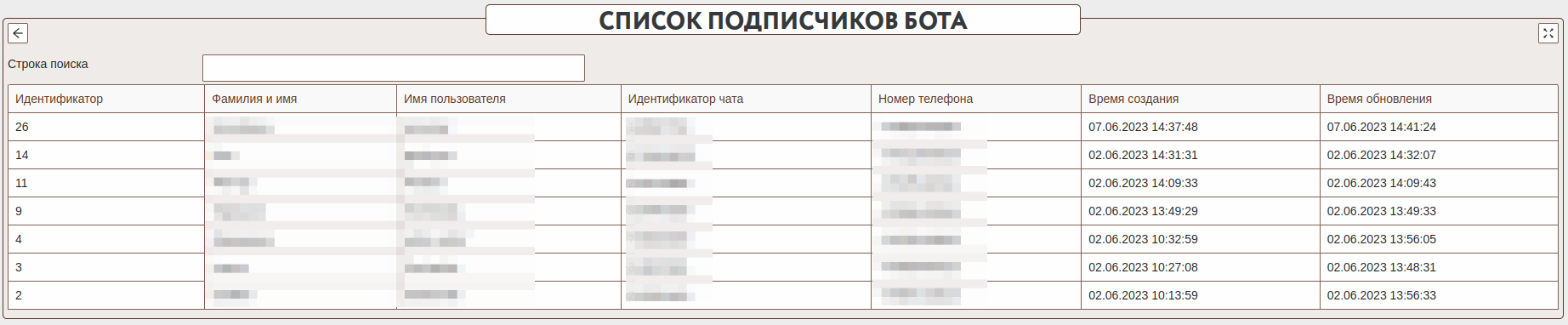
Данная форма позволяет просмотреть все чаты заявителей, которые подписались на работу с ботом. Если не указаны номера телефон, то данные заявители не получат сообщения от МФЦ через механизм уведомлений.
История отправленных сообщений
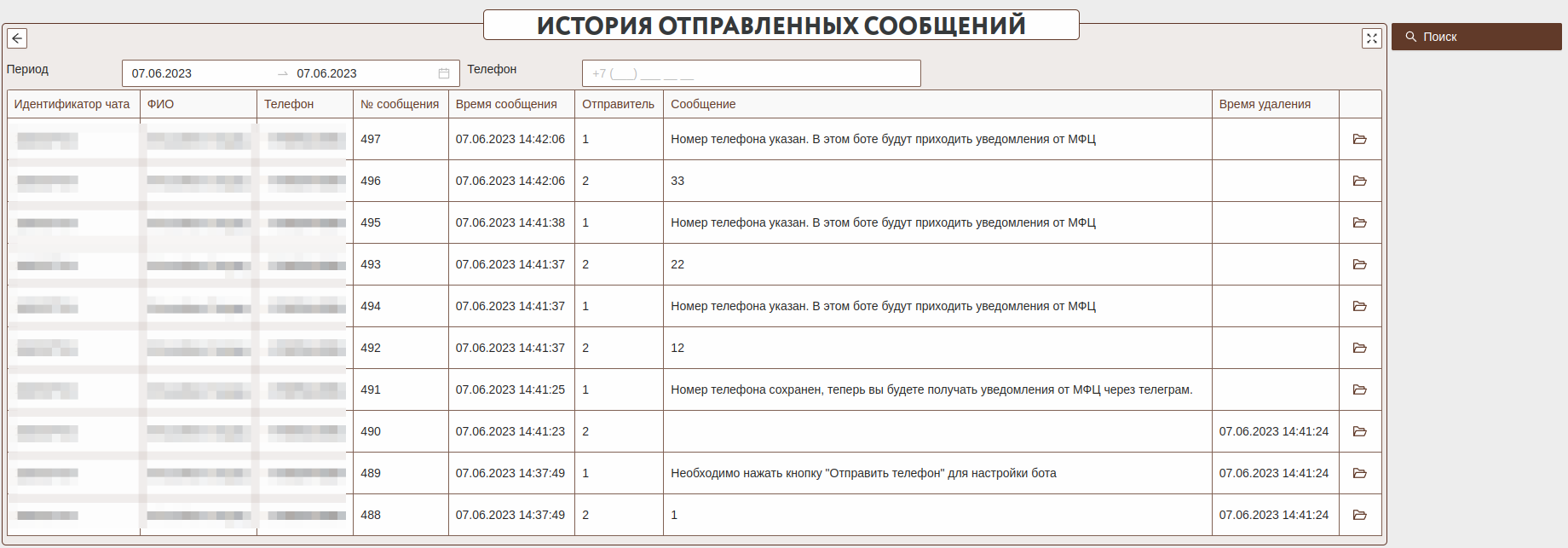
Данная форма отображает информацию о всех сообщениях отправленных ботом и заявителями. Данная форма позволяет анализировать историю взаимодействия с ботом. Время удаления проставляется если на стороне бота были удалены сообщения. Бот удаляет все сообщения до момента получения телефона, т.к. эта информация является технической и не относится к дальнейшим уведомлениям заявителя.
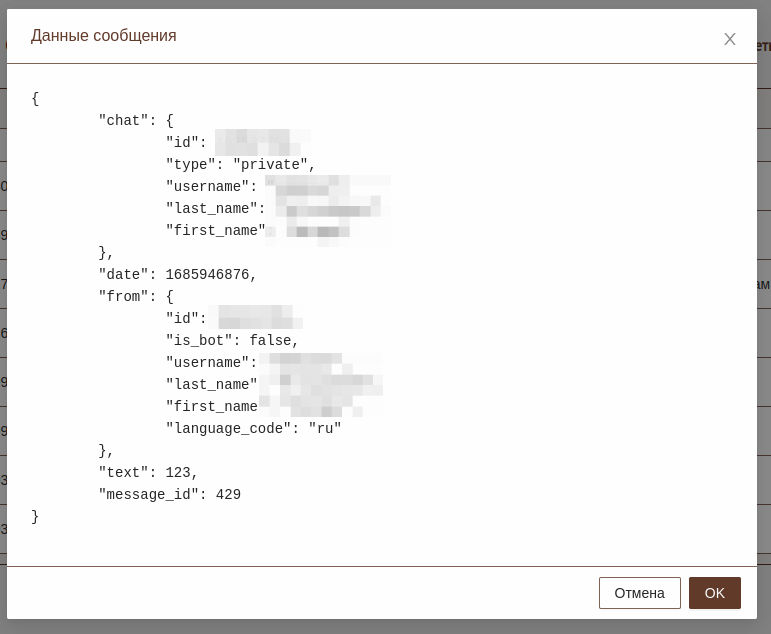
При необходимости можно просмотреть содержимое сообщения для более детального анализа информации